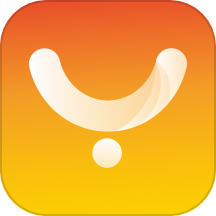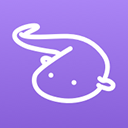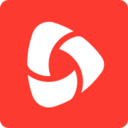创意无限!用Fireworks打造个性化带字头像教程
如何用Fireworks制作带字头像
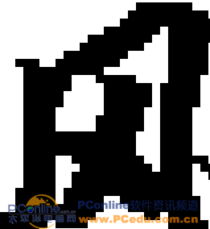
在数字时代,个性化表达成为了一种潮流。制作一个带有文字的头像,不仅能够彰显个人特色,还能在社交媒体上脱颖而出。Fireworks,作为一款功能强大的图像处理软件,提供了丰富的工具和简便的操作界面,非常适合用来制作个性化的带字头像。本文将详细介绍如何用Fireworks制作一个既美观又富有创意的带字头像。
一、准备工作
在开始制作之前,我们需要准备好一些基础素材。这包括一张高质量的背景图片(可以是纯色背景、渐变色背景或者你喜欢的任意图案),以及你打算添加到头像中的文字内容。此外,确保你的电脑上已经安装了Fireworks软件。
二、创建新文档
1. 打开Fireworks软件,点击“文件”菜单,选择“新建”,创建一个新的文档。在弹出的对话框中,设置文档的宽度和高度为你希望的头像尺寸,比如常见的200x200像素。分辨率通常设置为72像素/英寸,适用于网页显示。
2. 背景设置:在新建的文档窗口中,双击背景图层,打开“编辑画布属性”对话框。在这里,你可以选择纯色、渐变色或者图案作为背景。如果你已经有了一张喜欢的背景图片,也可以通过“导入”功能将其添加到文档中,并调整其大小和位置。
三、添加文字
1. 选择工具栏中的“文本”工具,然后在文档中点击你想开始输入文字的位置。此时,光标会变成I型,表示你可以开始输入文字了。
2. 输入你想添加到头像中的文字内容。在输入过程中,你可以通过属性面板调整文字的字体、大小、颜色和对齐方式等属性。如果你想让文字更加突出,可以尝试使用粗体、斜体或者下划线等样式。
3. 调整文字位置:输入完文字后,你可以通过拖动文字框来调整文字的位置。如果你想更精确地控制文字的位置和大小,可以使用属性面板中的数值输入框。
4. 文字变形:Fireworks提供了丰富的文字变形功能,你可以通过“文本”菜单下的“转换为路径”选项,将文字转换为可编辑的路径形状,然后对其进行拉伸、扭曲或旋转等操作,创造出独特的文字效果。
四、添加装饰元素
为了让带字头像更加美观和富有创意,你可以添加一些装饰元素。这些元素可以是形状、线条、图案或者图标等。
1. 选择工具栏中的“形状”工具或“线条”工具,然后在文档中绘制出你想要的装饰元素。你可以通过属性面板调整元素的颜色、粗细和透明度等属性。
2. 如果你有现成的装饰元素图片,也可以通过“导入”功能将其添加到文档中。然后,使用“移动”工具调整元素的位置和大小,使其与文字和背景相协调。
3. 使用图层管理:在Fireworks中,你可以通过图层管理器来组织和管理不同的元素。将文字和装饰元素分别放置在不同的图层上,可以方便你对它们进行编辑和调整。同时,利用图层的叠加效果,你可以创造出更加丰富的视觉效果。
五、应用滤镜和特效
Fireworks提供了多种滤镜和特效,可以让你的带字头像更加独特和吸引人。
1. 选择你想要应用滤镜或特效的元素(可以是文字或装饰元素),然后打开“滤镜”菜单或“效果”菜单,浏览并选择你喜欢的滤镜或特效。例如,你可以尝试使用“模糊”滤镜来柔化文字边缘,或者使用“阴影”和“发光”效果来增强文字的立体感和光泽感。
2. 在应用滤镜或特效后,你可以通过属性面板中的相关选项来调整滤镜或特效的参数,以达到最佳效果。例如,你可以调整阴影的颜色、角度和距离等参数,或者调整发光的颜色和强度等参数。
六、保存和导出
完成所有编辑和调整后,你就可以保存和导出你的带字头像了。
1. 保存为Fireworks文档:点击“文件”菜单下的“保存”选项,将你的作品保存为Fireworks文档(.png格式),以便将来进行进一步的编辑和调整。
2. 导出为其他格式:如果你需要将带字头像用于网页或其他平台,可以选择“文件”菜单下的“导出”选项,将其导出为JPEG、PNG或GIF等格式。在导出过程中,你可以设置图像的质量、分辨率和颜色模式等参数,以满足不同平台的需求。
七、创意与个性化
制作带字头像的过程不仅是技术性的操作,更是创意和个性化的体现。在遵循上述步骤的基础上,你可以根据自己的喜好和需求进行自由发挥和创新。例如,你可以尝试使用不同的字体和颜色搭配来创造出独特的视觉效果;或者通过添加个性化的图案和图标来表达自己的兴趣和特点。记住,制作带字头像的目的是为了彰显你的个性和特色,所以不必拘泥于固定的规则和模板,大胆尝试并享受创作的乐趣吧!
通过Fireworks制作带字头像不仅简单易学,而且能够创造出丰富多样的个性化作品。无论是用于社交媒体头像、个人博客封面还是其他场合,都能让你的作品在众多同类中脱颖而出。希望本文的介绍能够帮助你掌握这一技能并激发你的创作灵感!
- 上一篇: 如何轻松关闭QQ微博账户,一步步教你操作!
- 下一篇: 轻松掌握:日常眼妆的魅力打造秘籍
新锐游戏抢先玩
游戏攻略帮助你
更多+-
02/10
-
02/10
-
02/10
-
02/10
-
02/10